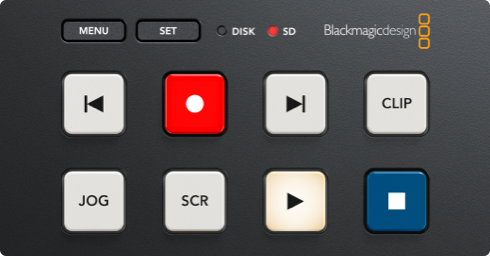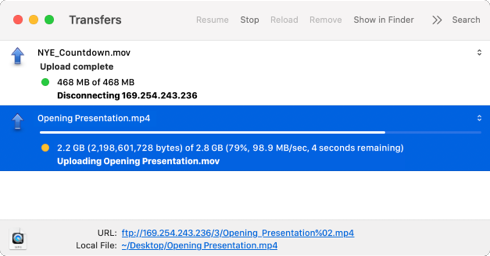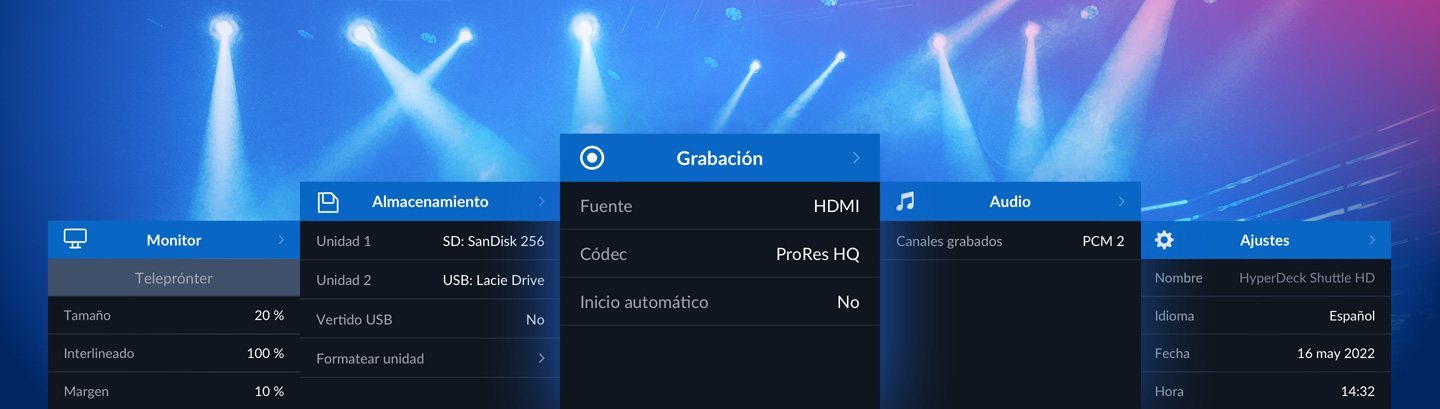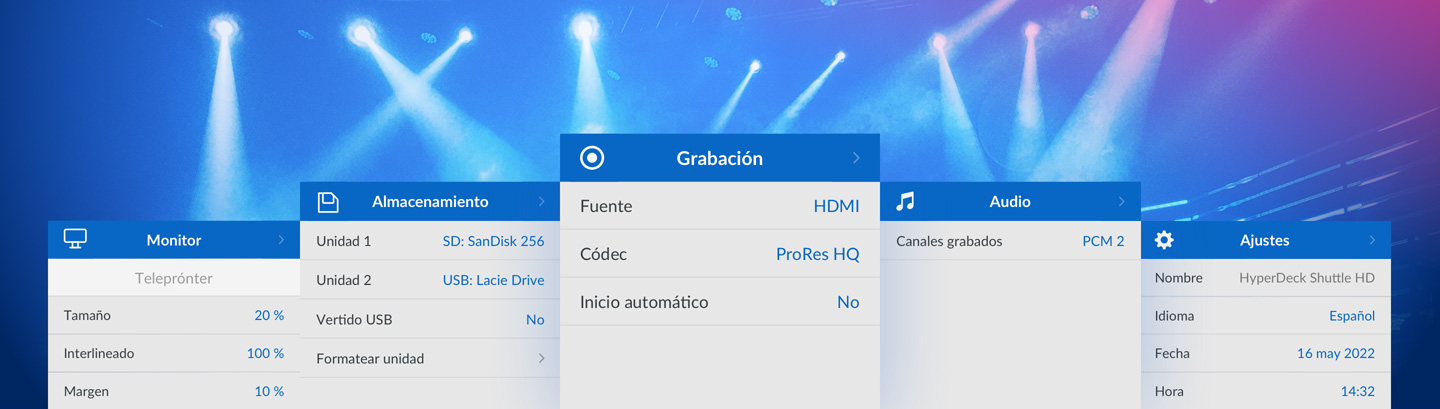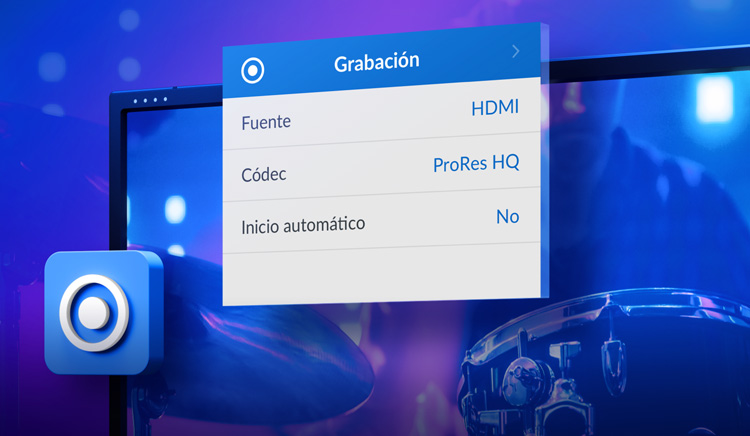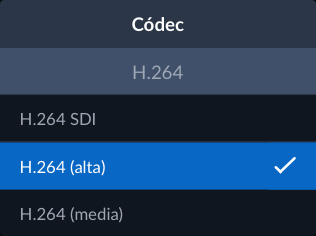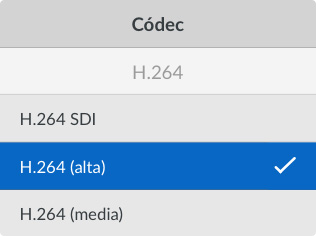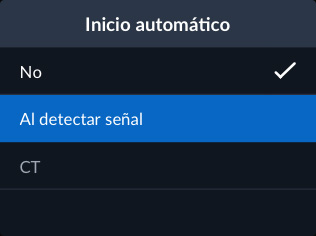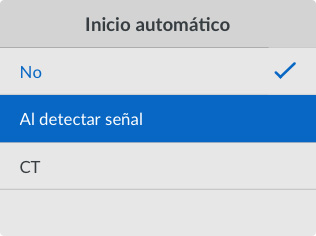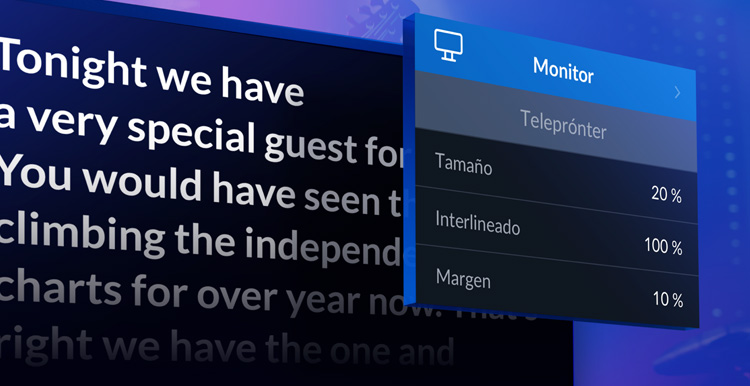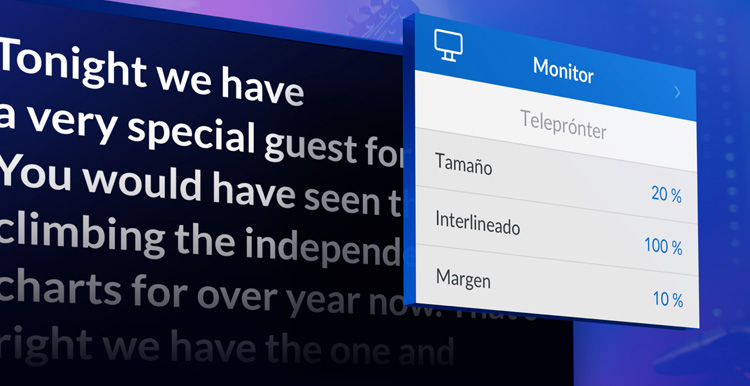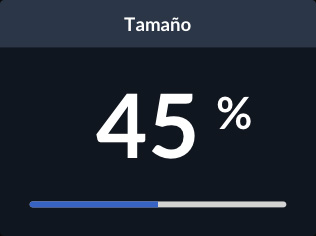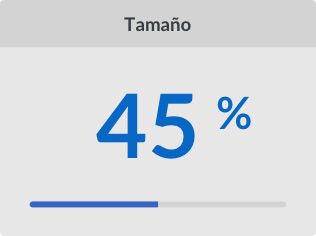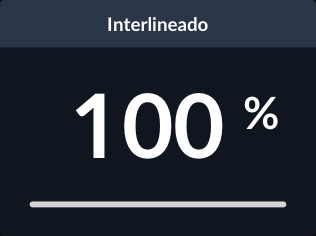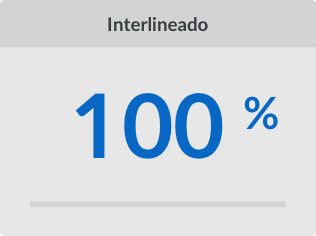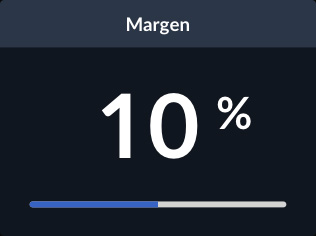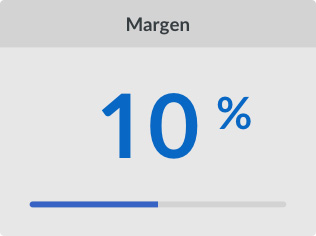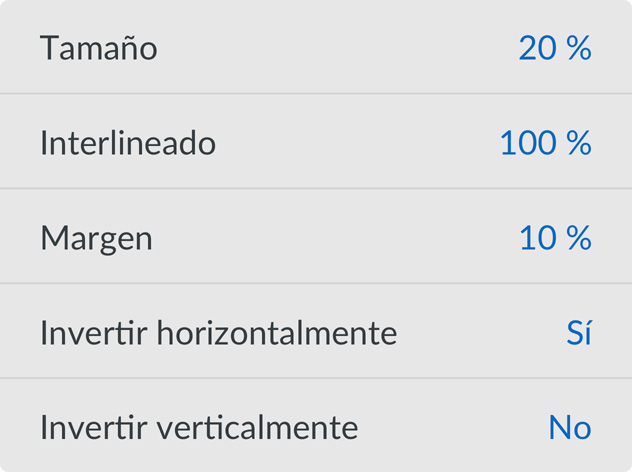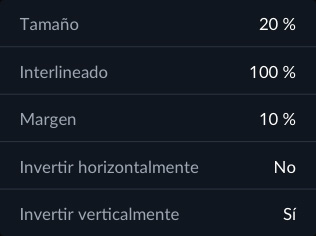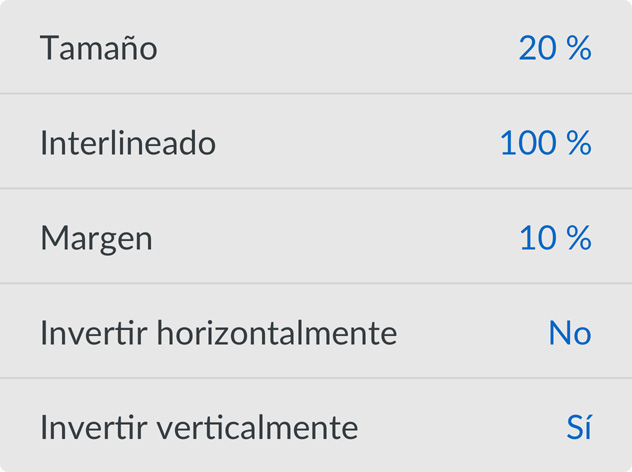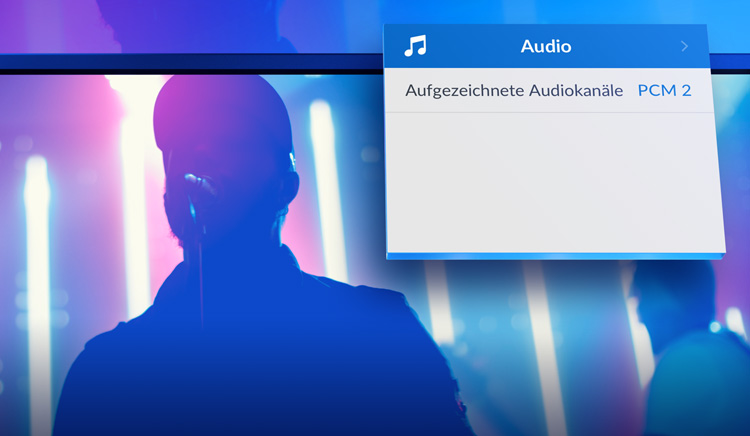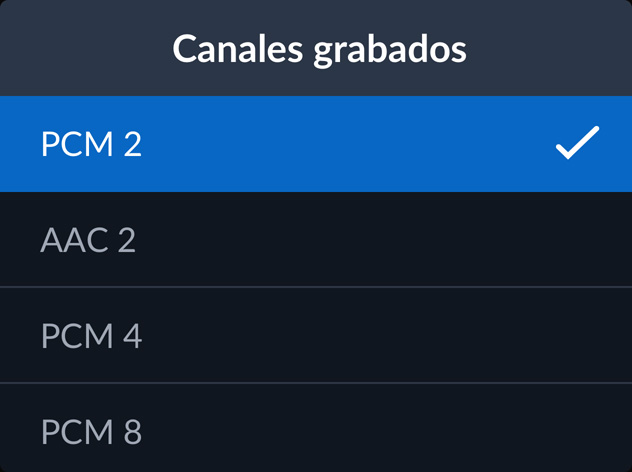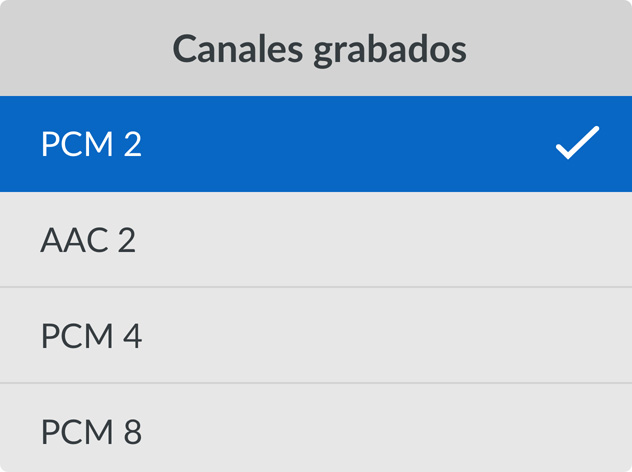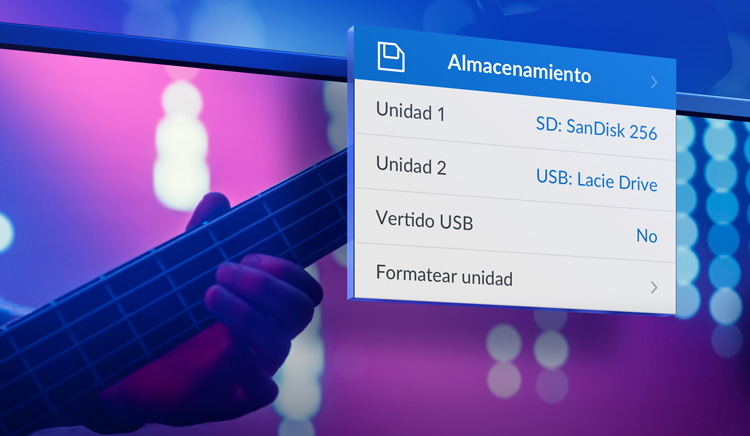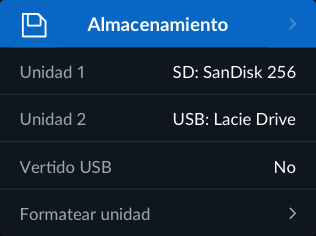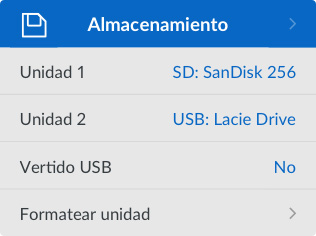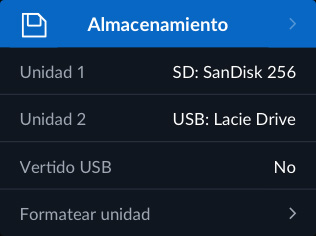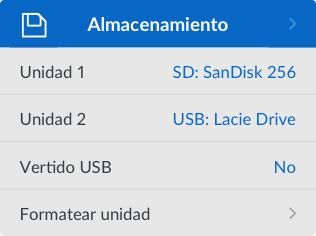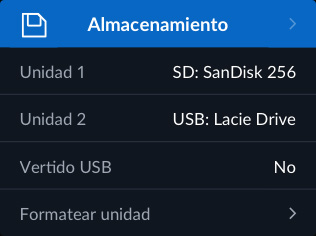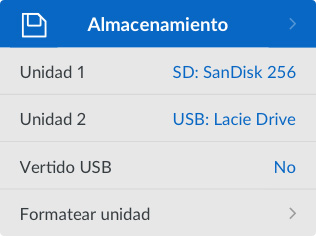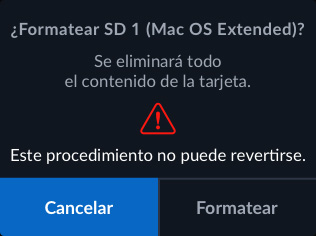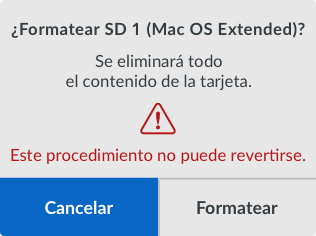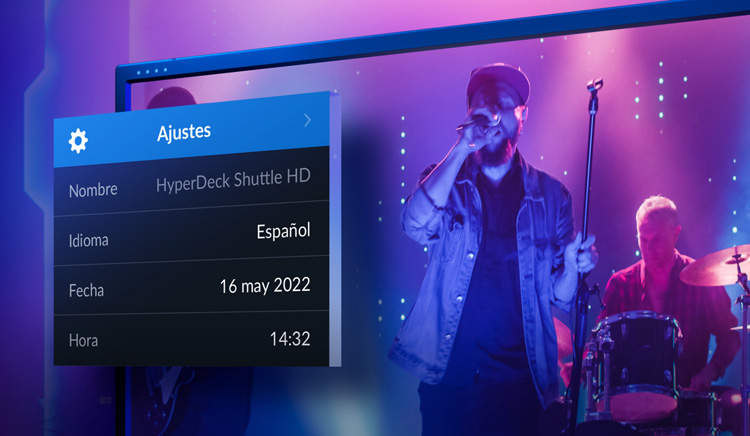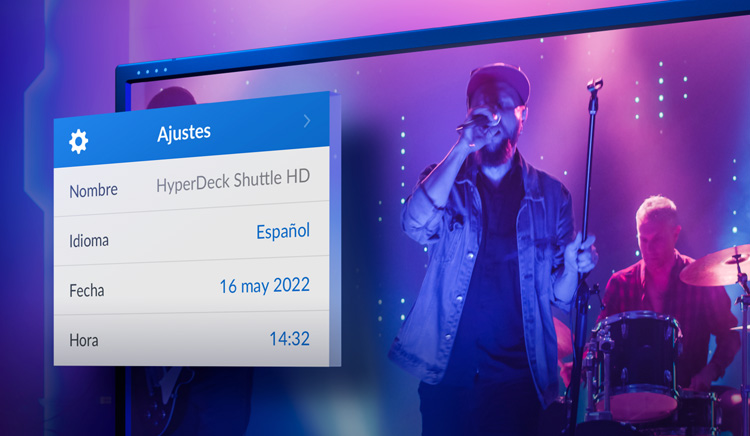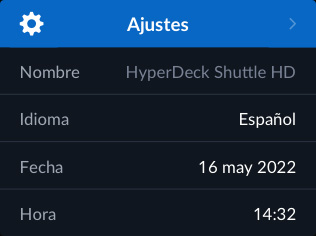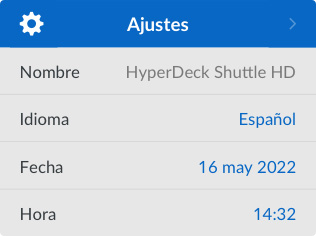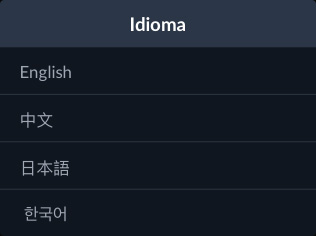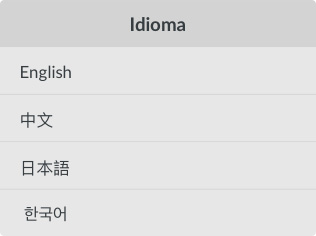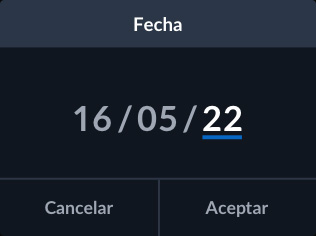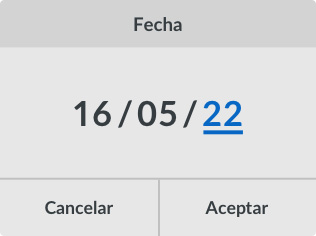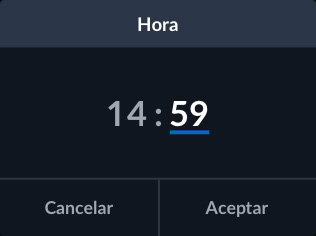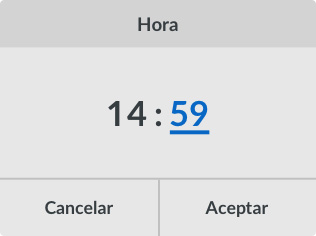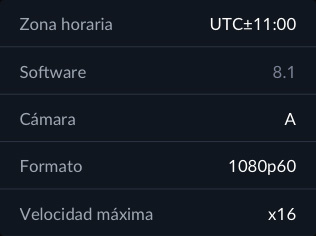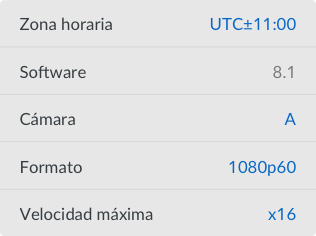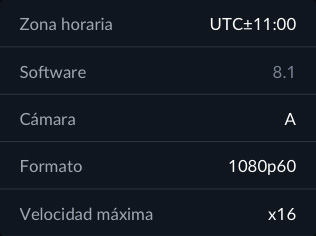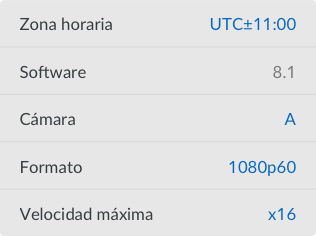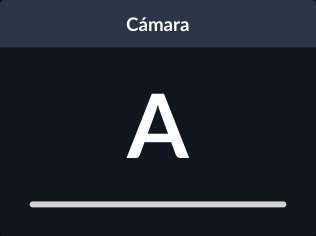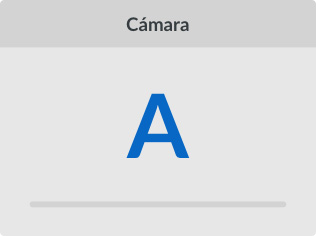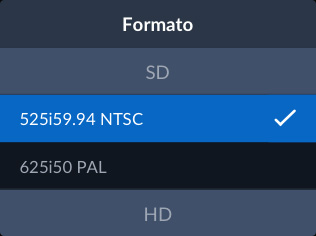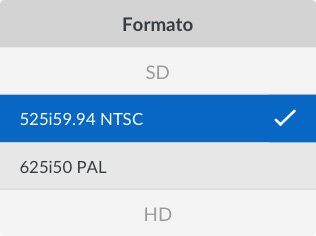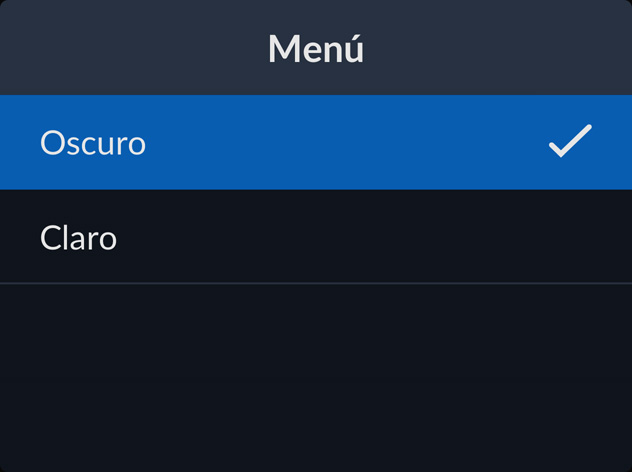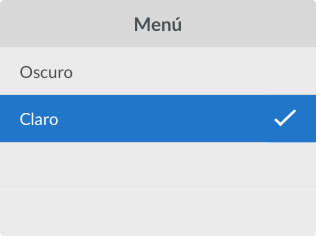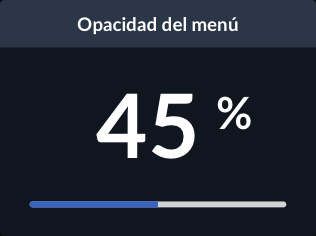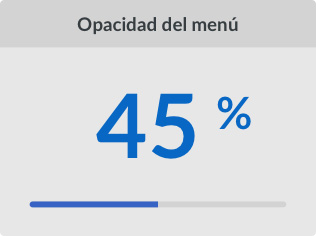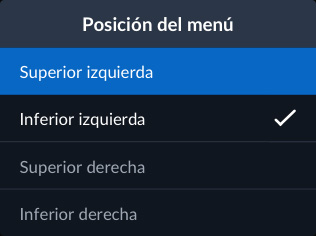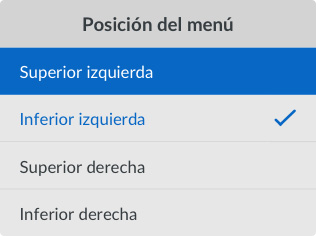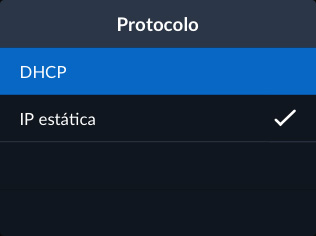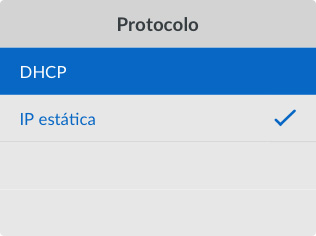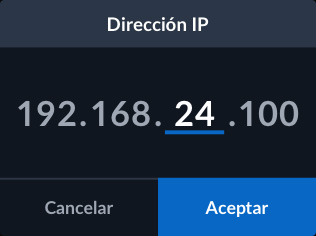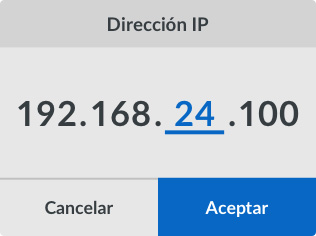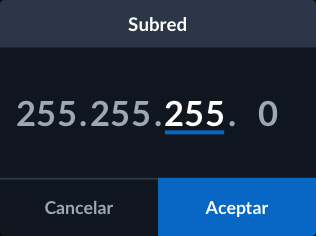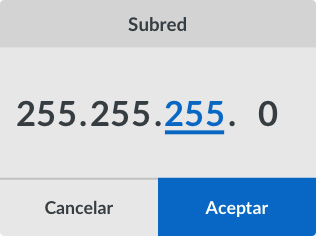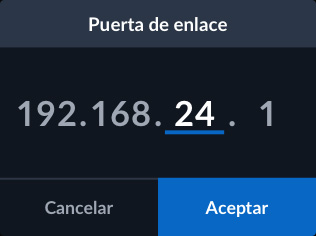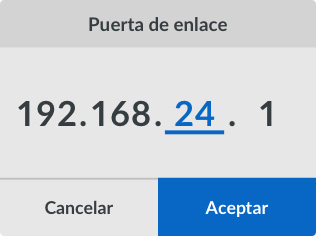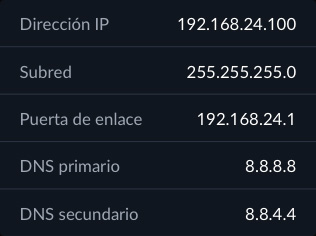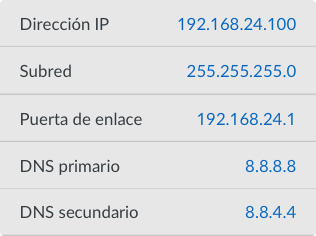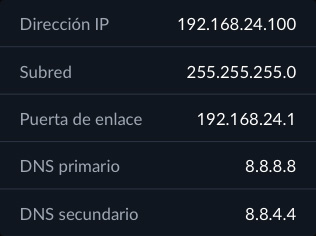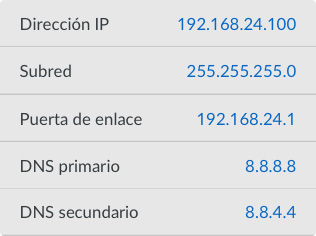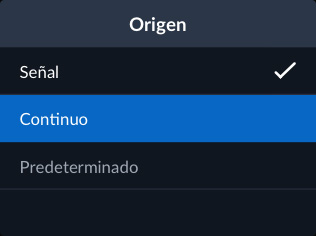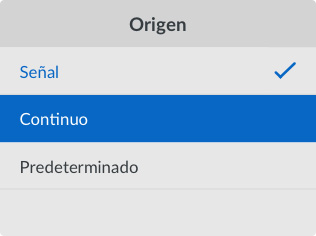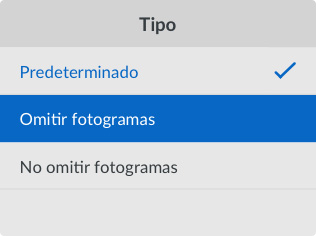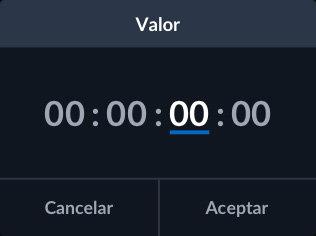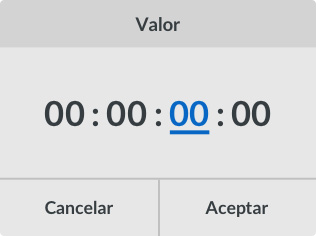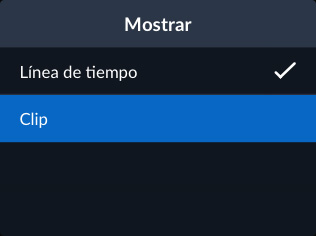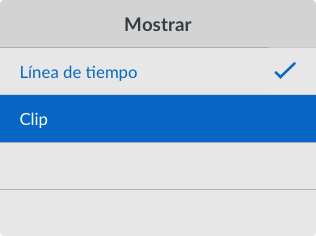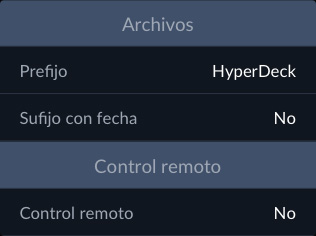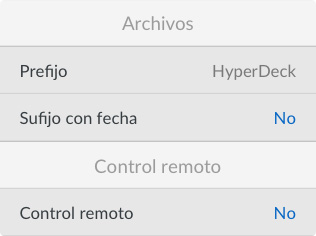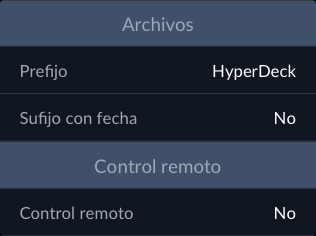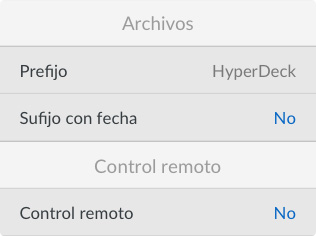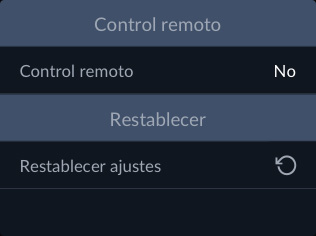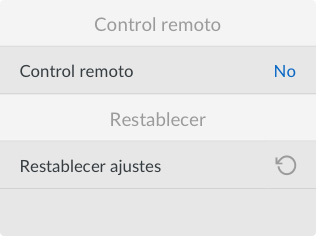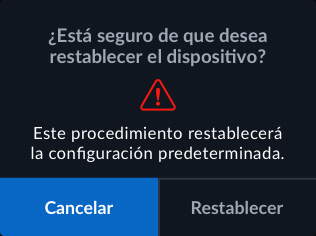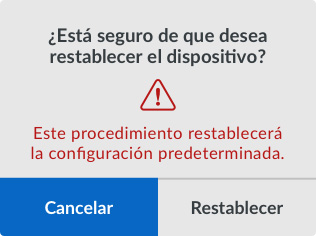Códec
Esta opción permite seleccionar el códec para grabar la fuente HDMI, por ejemplo, ProRes, DNxHR o H.264. También es posible elegir el modo de reproducción. Además, la función de teleprónter facilita la visualización de archivos .rtf y .txt en el dispositivo conectado a la salida HDMI.